Menggunakan komputer Anda sebagai hotspot Wi-Fi memiliki banyak manfaat praktis. Misalnya, saat Anda bepergian dengan laptop berkemampuan seluler (4G atau 5G), Anda dapat berbagi jaringan ini dengan perangkat lain seperti tablet atau Kindle yang tidak mendukung seluler. Ini menghemat uang Anda dan menghindari keharusan membeli kartu SIM tambahan atau layanan jaringan untuk perangkat lain.
Selain itu, mengubah komputer Anda menjadi hotspot juga dapat membantu Anda memperluas sinyal Wi-Fi ke seluruh rumah. Meskipun jaringan baru ini akan beroperasi sebagai jaringan terpisah dari router utama Anda, jaringan ini tetap dapat membantu sinyal Wi-Fi Anda menjangkau area yang sulit dijangkau di rumah Anda.

Anda perlu mendeklarasikan informasi untuk hotspot Wi-Fi yang ingin Anda buat. Foto ilustrasi
Berikut langkah-langkah sederhana untuk mengubah komputer Windows 11 Anda menjadi hotspot Wi-Fi:
Buka aplikasi Pengaturan: Dari menu Mulai, buka Pengaturan.
Akses Jaringan & Internet: Di jendela Pengaturan, pilih Jaringan & internet.
Nyalakan Hotspot Seluler: Buka Hotspot seluler dan nyalakan.
Pilih koneksi internet yang ingin dibagikan: Di bagian "Bagikan koneksi internet saya dari", Anda dapat memilih koneksi internet yang digunakan komputer Anda sebagai basis berbagi. Biasanya hanya ada satu koneksi, tetapi jika komputer Anda terhubung melalui Wi-Fi dan Ethernet, Anda akan melihat lebih banyak pilihan.
Pilih metode berbagi: Di bawah "Bagikan melalui", pilih Wi-Fi untuk berbagi melalui Wi-Fi, yang merupakan metode paling umum. Atau, jika perlu, Anda juga dapat memilih untuk berbagi melalui Bluetooth.
Opsi hemat daya: Jika Anda ingin menghemat daya, Anda dapat mengaktifkan fitur Hemat daya, yang akan membuat hotspot mati secara otomatis setelah jangka waktu tertentu jika tidak ada perangkat yang terhubung.
Tetapkan nama dan kata sandi untuk hotspot Anda: Di bagian Properti, Anda akan melihat detail tentang hotspot Anda. Klik Edit untuk menetapkan nama jaringan (SSID) dan kata sandi pilihan Anda, atau biarkan pengaturan default.
Pilih pita siaran: Bergantung pada perangkat keras komputer Anda, Anda mungkin memiliki opsi untuk menyiarkan jaringan Anda pada pita 2,4 GHz (jangkauan jauh tetapi kecepatan lebih lambat) atau 5 GHz (kecepatan lebih tinggi tetapi jangkauan lebih pendek).
Meskipun fitur penyiaran Wi-Fi dari komputer Windows 11 sangat berguna, tidak banyak pengguna yang mengetahuinya atau menggunakannya secara teratur. Hal ini mungkin karena pengguna tidak menyadari kebutuhan ini atau tidak tahu bahwa komputer mereka memiliki kemampuan ini.
Namun, dalam situasi darurat atau saat Anda perlu memperluas koneksi internet dengan cepat, ini adalah solusi ideal dan hemat biaya tanpa memerlukan perangkat keras yang rumit seperti perluasan jangkauan Wi-Fi atau router baru.
[iklan_2]
Sumber: https://www.congluan.vn/may-tinh-windows-11-co-the-bien-thanh-diem-phat-song-wi-fi-post313642.html



![[Foto] Cat Ba - Pulau surga hijau](/_next/image?url=https%3A%2F%2Fvphoto.vietnam.vn%2Fthumb%2F1200x675%2Fvietnam%2Fresource%2FIMAGE%2F2025%2F12%2F04%2F1764821844074_ndo_br_1-dcbthienduongxanh638-jpg.webp&w=3840&q=75)






















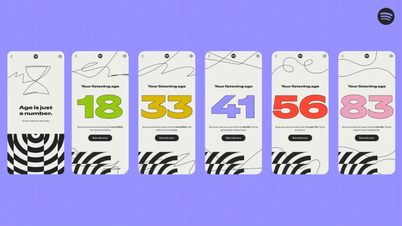

















































































Komentar (0)